前言
前几天我们讲了如何利用 stable diffusion
为线稿上色,操作方法非常简单,上色的效果却惊艳了众人,让很多美术生直呼没活路了(具体文章到我的主页里找)。文章使用的所以AI工具我都打包好了,需要的看文末扫码找我拿~
今天我们要反其道而行之,来试试如何用 stable diffusion 将图片变成线稿。
下图为实现的效果(这是照片转线稿,图片放反了,线稿应该在右)。

首先,我们要准备一张白底的图片, 做白底图片的方法很多,可以用 photoshop
,也可以用截图也行。图片尺寸尽量用4的倍数,因为这次做的是竖图,所以尺寸我们设成512*768。下图为用 photoshop 设置白底图片的方法。
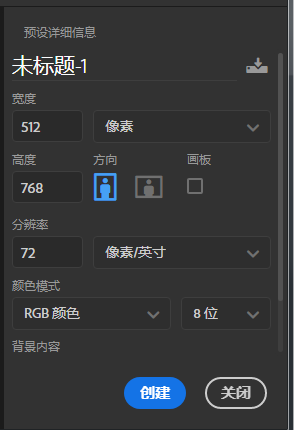
打开 stable diffusion 的工作台,进入图生图界面,把做好的白底图片拖进来,用它做了白底参考图片。
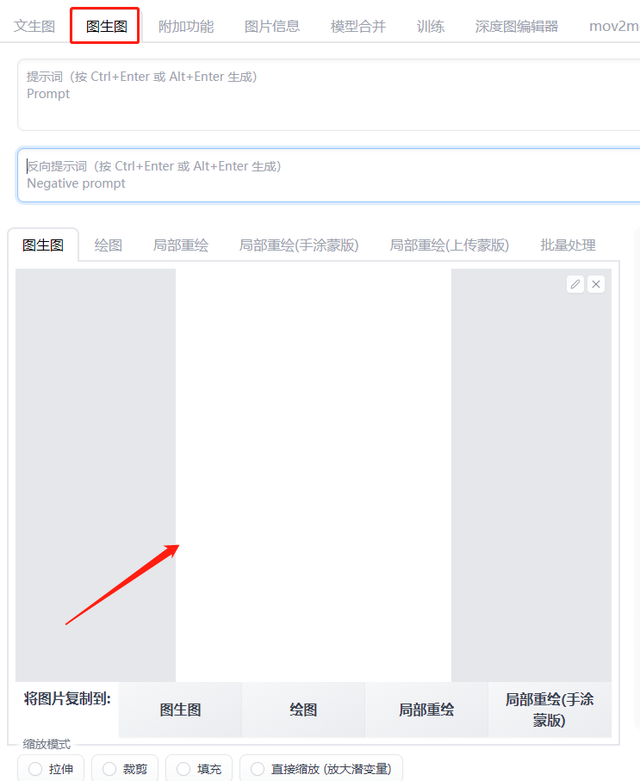
注意尺寸,设置为刚刚调整好的512*768,重绘幅度一定要调大一些,大概在0.95左右,这张白底只是做为参考,我们要让提示词在新生成的画面中起到更高的作用程度。
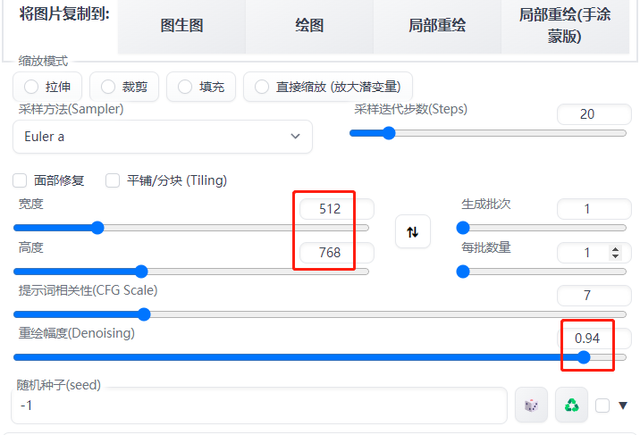
ControlNet设置,接着打开下方的 ControlNet 界面,将要变线稿的图片拖进来,预处理器和模型都用
Canny算法,你也可以用其他算法尝试一下,会有不同的结果。
重要的事情说三遍,一定要勾选启用,一定要勾选启用,一定要勾选启用,老是有人忘记了勾选,结果就是不起任何作用。尺寸也要设为512*768,要和上方的一致。其他参数默认即可。
下面这张是我们要转成线稿的图片。

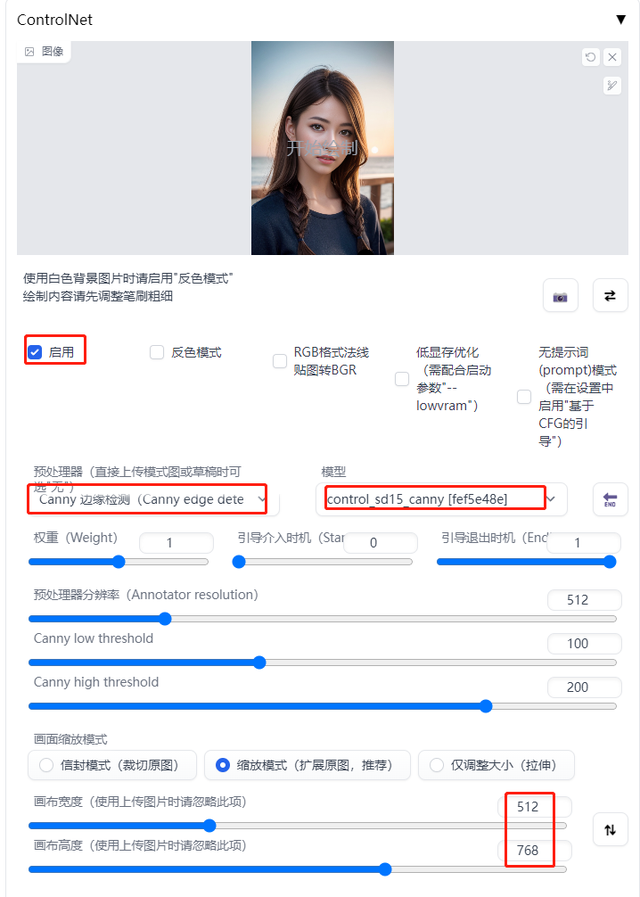
点击下方的预览处理结果,可以看到 Canny 对图片进行的轮廓描绘情况。
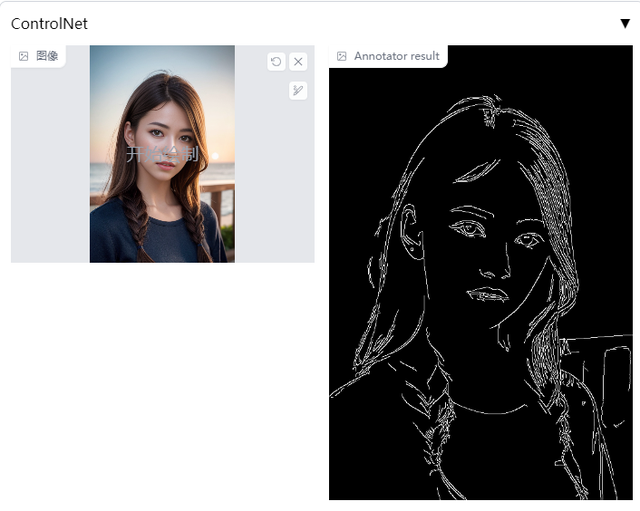
我们要用Canny算法生成的轮廓图,通过图生图功能,叠加上方的白底图片,最终生成我们想要的线稿图片。
接下来在正面提示词中输入线稿图的提示词:tag: a line drawing, line art, line work。
点击生成按钮,得到线稿图案:

如果你想对线稿的粗细进行调节的话,可以调节“引导介入时机”,自己多尝试不同的数值,会有不同的效果。
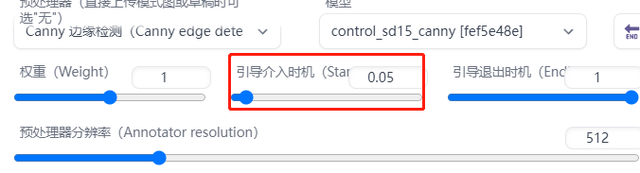
结语
最后再给大家提供一个水彩画和一个水墨画的 tag,因为我的电脑突然出问题,短时间内重启了多次,没办法给大家演示了,大家感兴趣的话可以自己尝试一下。
水彩画tag: water color drawing,water painting art,water color work,master piece
水墨画tag: ink punk,ink drawing,ink art,ink work,master piece
如果你喜欢这篇文章,多谢关注、点赞和评论,你的支持是我最大的动力。
文章使用的AI绘画SD整合包、各种模型插件、提示词、AI人工智能学习资料都已经打包好放在网盘中了,有需要的小伙伴文末扫码自行获取。
关于AI绘画技术储备
学好 AI绘画 不论是就业还是做副业赚钱都不错,但要学会 AI绘画 还是要有一个学习规划。最后大家分享一份全套的 AI绘画 学习资料,给那些想学习 AI绘画 的小伙伴们一点帮助!
对于0基础小白入门:
如果你是零基础小白,想快速入门AI绘画是可以考虑的。
一方面是学习时间相对较短,学习内容更全面更集中。
二方面是可以找到适合自己的学习方案
包括:stable diffusion安装包、stable diffusion0基础入门全套PDF,视频学习教程。带你从零基础系统性的学好AI绘画!

零基础AI绘画学习资源介绍
👉stable diffusion新手0基础入门PDF👈
(全套教程文末领取哈)

👉AI绘画必备工具👈

温馨提示:篇幅有限,已打包文件夹,获取方式在:文末
👉AI绘画基础+速成+进阶使用教程👈
观看零基础学习视频,看视频学习是最快捷也是最有效果的方式,跟着视频中老师的思路,从基础到深入,还是很容易入门的。

温馨提示:篇幅有限,已打包文件夹,获取方式在:文末
👉12000+AI关键词大合集👈

这份完整版的AI绘画全套学习资料已经上传CSDN,朋友们如果需要可以微信扫描下方CSDN官方认证二维码免费领取【保证100%免费】
























 840
840

 被折叠的 条评论
为什么被折叠?
被折叠的 条评论
为什么被折叠?








